
Administrer metadata for posisjon i Bilder.
Når Stedstjenester er slått på for Kamera-appen, bruker den informasjon som kalles metadata, og som samles inn fra mobilnett, Wi-Fi, GPS-nettverk og Bluetooth, til å finne koordinatene for hvor bilder er tatt og videoer er filmet. Disse koordinatene integreres i hvert bilde og hver video, slik at du senere kan søke etter dem i Bilder-appen ved hjelp av posisjonen der de ble tatt eller filmet, eller vise stedsbaserte samlinger i Steder-albumet.
Når bilder eller videoer med metadata for posisjon deles, kan personene du deler med, få tilgang til metadata for posisjon og finne ut hvor bildet eller videoen er tatt. Hvis du ikke vil at andre skal ha tilgang til metadata for posisjon som er knyttet til bildene og videoene dine, kan du fjerne metadata og hindre det i å bli samlet inn i framtiden.
Finn ut hvordan: Hvis du vil vise en oppgave nedenfor, velger du pluss-knappen ![]() ved siden av oppgavens tittel.
ved siden av oppgavens tittel.
Se gjennom bilder som har metadata for posisjon på iPhone eller iPad
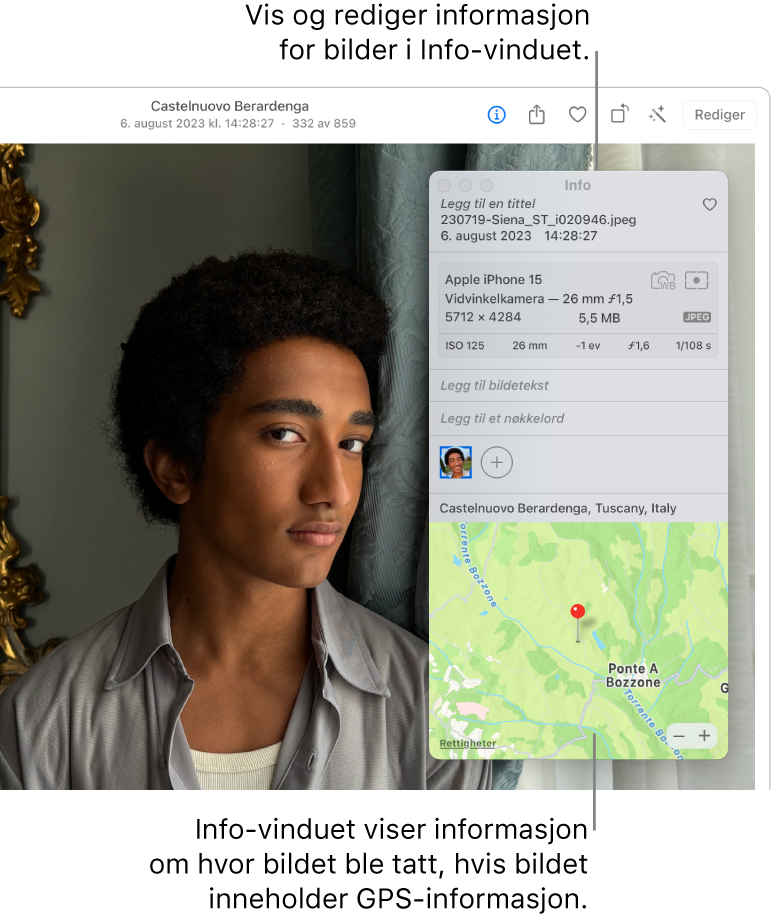
Du kan bruke Steder-albumet i Bilder til å se gjennom bilder i biblioteket ditt som har integrerte metadata for posisjon.
Åpne Bilder-appen
 og trykk deretter på Albumer.
og trykk deretter på Albumer.Trykk på Steder-albumet, og gjør deretter noe av følgende:
Hvis du vil se gjennom bilder fra en bestemt tidsperiode, kan du trykke på Rutenett for å se dem i kronologisk rekkefølge.
Hvis du vil se gjennom bildene etter hvor de ble tatt, kan du trykke på Kart for å vise etter posisjon.
Se gjennom bilder som har metadata for posisjon på Mac
Du kan bruke Steder-albumet i Bilder til å se gjennom bilder i biblioteket ditt som har integrerte metadata for posisjon.
Marker bildene du vil se gjennom i Bilder-appen
 på Mac.
på Mac.Klikk på
 , og se gjennom stedsinformasjonen.
, og se gjennom stedsinformasjonen.
Fjern metadata for posisjon i Bilder på iPhone eller iPad
Hvis du vil fjerne metadata for posisjon knyttet til et bestemt bilde:
Åpne Bilder-appen
 og trykk deretter på Albumer.
og trykk deretter på Albumer.Trykk på Steder-albumet, og gjør deretter ett av følgende:
Hvis du vil se gjennom bilder fra en bestemt tidsperiode, kan du trykke på Rutenett for å se dem i kronologisk rekkefølge.
Hvis du vil se gjennom bildene etter hvor de ble tatt, kan du trykke på Kart for å vise etter posisjon.
Åpne bildet du vil fjerne metadata fra, og trykk deretter på
 eller sveip opp.
eller sveip opp.Du ser et bilde i Kart-appen som viser hvor bildet ble tatt.
Hvis du vil fjerne metadata for posisjon, trykker du på Juster, og deretter trykker du på Fjern sted.
Fjern metadata for posisjon i Bilder på Mac
Hvis du vil fjerne metadata for posisjon knyttet til bilder:
Marker bildene du vil endre i Bilder-appen
 på Mac.
på Mac.Velg Bilde > Sted, og velg deretter Skjul sted eller Gjenopprett opprinnelig sted.
Stopp metadata for posisjon i Kamera på iPhone eller iPad
Metadata for posisjon i bilder og videoer kan bare samles inn hvis Kamera-appen har tilgang til Stedstjenester.
Gå til Innstillinger
 , trykk på Personvern og sikkerhet > Stedstjenester > Kamera, og trykk deretter på Aldri.
, trykk på Personvern og sikkerhet > Stedstjenester > Kamera, og trykk deretter på Aldri.Hvis du ikke vil stoppe innsamling av metadata for posisjon fullstendig, kan du slå av Nøyaktig posisjon i stedet for å markere Aldri. Dette gir Kamera-appen muligheten til å samle inn data om omtrentlig posisjon i stedet for nøyaktig posisjon.
Ikke del metadata for posisjon når du deler bilder i Bilder på iPhone eller iPad
Du kan dele bilder med andre uten å dele posisjonen hvor bildene ble tatt.
Du kan gjøre følgende:
Åpne Kamera-appen
 , marker kamerarullen og marker deretter ett eller flere bilder du vil dele.
, marker kamerarullen og marker deretter ett eller flere bilder du vil dele.Åpne Kamera-appen
 og marker deretter ett eller flere bilder du vil dele.
og marker deretter ett eller flere bilder du vil dele.
Trykk på
 , og trykk deretter på Valg.
, og trykk deretter på Valg.Slå av Sted, og trykk deretter på Ferdig.
Del bilder ved hjelp av metodene som vises i delingsarket.